Linux - Redefinir expiração, idade e história
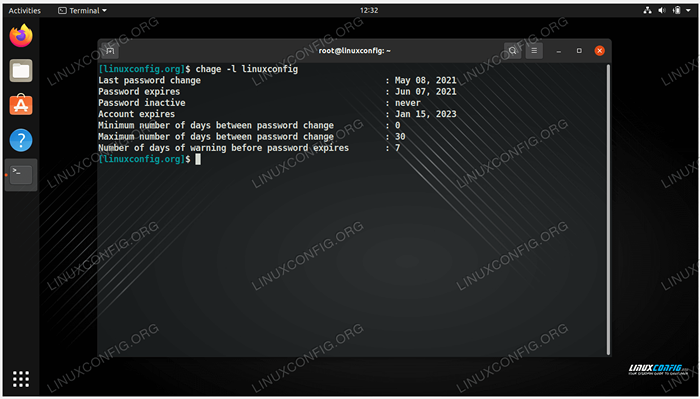
- 780
- 192
- Maurice Champlin
O gerenciamento de usuários é uma parte importante da administração do Linux, por isso é essencial saber sobre todas as contas de usuário em um sistema Linux. Algumas tarefas comuns de administração de usuários são listar os usuários, desativar uma conta de usuário ou criar e modificar contas de usuário.
Neste guia, focaremos no gerenciamento de senhas de usuário. É uma boa prática de segurança forçar os usuários a alterar sua senha de vez em quando, definindo senhas para expirar. Nos exemplos abaixo, você verá como redefinir a senha de um usuário, defina a senha dela para expirar (instantaneamente ou no futuro) e ver a idade da senha de um usuário. Também veremos como as alterações de senha podem ser vistas nos arquivos de log, dando -nos algumas dicas sobre o histórico de alterações de senha do usuário.
Neste tutorial, você aprenderá:
- Como definir a senha de um usuário para expirar
- Como ver a idade da senha de um usuário
- Como ver alterações de senha nos arquivos de log
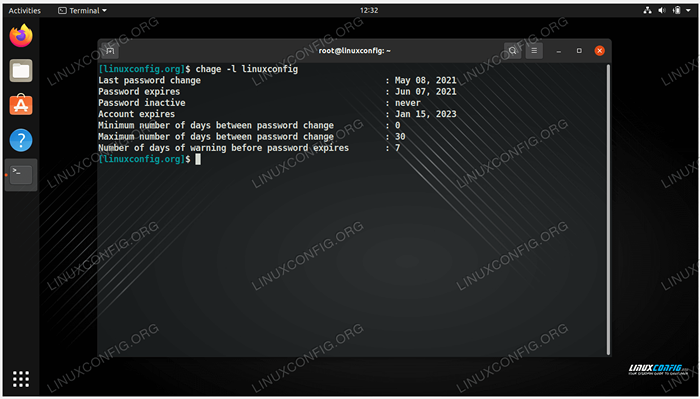 Expiração de senha e informações do histórico no Linux
Expiração de senha e informações do histórico no Linux | Categoria | Requisitos, convenções ou versão de software usada |
|---|---|
| Sistema | Qualquer distro Linux |
| Programas | N / D |
| Outro | Acesso privilegiado ao seu sistema Linux como raiz ou através do sudo comando. |
| Convenções | # - requer que os comandos Linux sejam executados com privilégios root diretamente como usuário root ou por uso de sudo comando$ - Requer que os comandos do Linux sejam executados como um usuário não privilegiado regular |
Defina a senha de um usuário para expirar
Como usuário root, você pode definir a senha de um usuário para expirar executando o Passwd -e comando. O exemplo a seguir expirará a senha do usuário "LinuxConfig". Fazer isso levará o usuário a alterar sua senha na próxima vez que eles tentarem fazer login no sistema.
$ sudo passwd -e linuxconfig
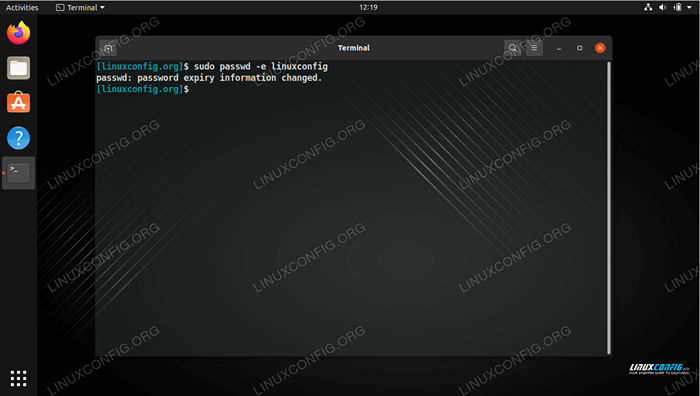 Forçar uma senha de usuário a expirar com o comando passwd -e
Forçar uma senha de usuário a expirar com o comando passwd -e Isso forçará o usuário a escolher um novo senha. Quando tentamos voltar à nossa senha antiga, você pode ver o erro de "senha inalterada" que recebemos na captura de tela abaixo.
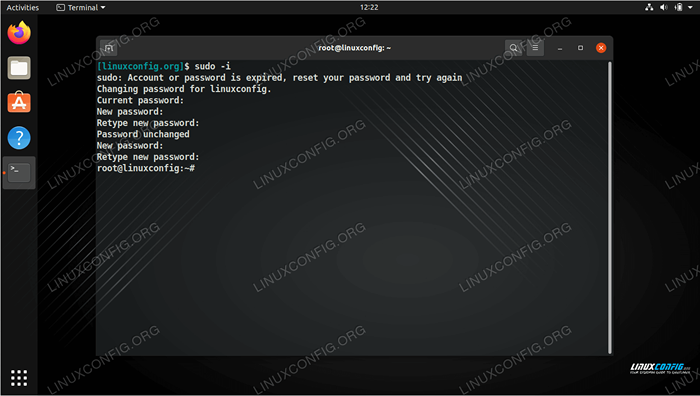 O erro que recebemos ao tentar reutilizar uma senha antiga
O erro que recebemos ao tentar reutilizar uma senha antiga Se você não deseja que a senha do usuário expire imediatamente (ou seja, assim que o comando acima for executado), podemos usar o Chance comando. Observe que este comando se parece muito com a palavra "mudança", mas esteja ciente de que não é um erro de digitação e realmente é Chance sem o “n.”
Adicione o -M opção para o seu comando e especificar o tempo, em dias, quando a senha de um usuário deve expirar. O exemplo a seguir fará com que o usuário “LinuxConfig” senha expire 30 dias a partir de agora.
$ sudo chage -m 30 linuxconfig
Também podemos escolher um dia para a senha expirar usando o -E opção e especificando a data em um AAAA-MM-DD formatar. Este comando forçará a senha de um usuário a expirar em 15 de janeiro de 2023.
$ sudo chage -e 2023-01-15 LinuxConfig
Use o -C Opção para avisar um usuário de que sua senha exporá em breve. Por exemplo, este comando avisará um usuário com 7 dias de antecedência que sua senha vai expirar.
$ sudo chage -w 7 linuxconfig
Veja a idade da senha de um usuário
Podemos mais uma vez nos voltar para o Chance comando quando desejamos ver informações sobre a idade da senha de um usuário. O -eu A opção será listada quando a senha de um usuário foi a última alteração e quando a senha é definida para expirar.
$ chage -l linuxconfig
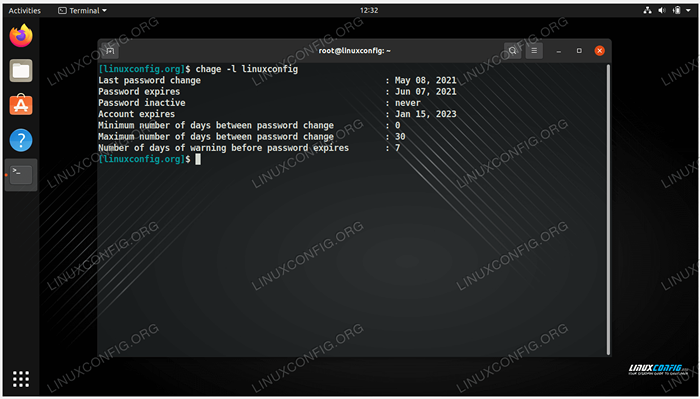 Vendo quando a senha foi alterada pela última vez e informações futuras de vencimento
Vendo quando a senha foi alterada pela última vez e informações futuras de vencimento Consulte Alterações de senha nos arquivos de log
Linux registra muitos dados e alterações de senha não são exceção. Sistemas baseados em Debian, como o Ubuntu, armazenarão alterações de senha no /var/log/auth.registro Arquivo e sistemas baseados em Red Hat armazenam essas informações em /var/log/seguro. Use o seguinte comando Grep para dar uma olhada no arquivo apropriado.
$ grep -r -i passwd/var/log/auth.registro
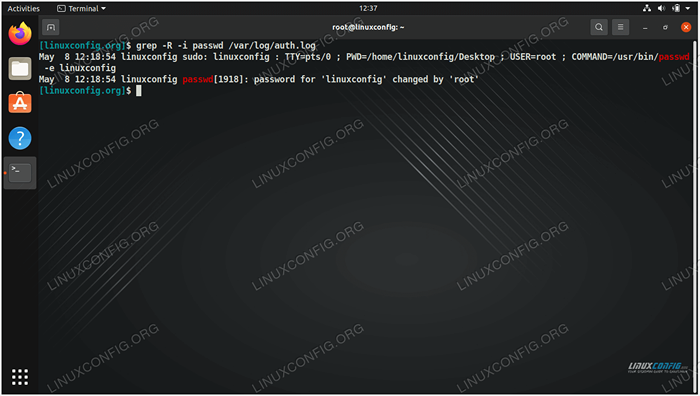 Visualizando alterações de senha no arquivo de log
Visualizando alterações de senha no arquivo de log Como você pode ver na captura de tela acima, o log nos mostra quando nossa conta de usuário "LinuxConfig" teve sua senha definida para expirar e também mostra quando a senha do usuário foi alterada.
Pensamentos finais
Neste guia, vimos como gerenciar senhas de conta de usuário no Linux, forçando uma senha a expirar, configurando -a para expirar no futuro, vendo quando a senha foi alterada pela última vez e visualizando logs para ver alterações de senha. Estes devem ser todos os comandos que você precisa conhecer para gerenciar senhas de conta de usuário e manter seu sistema seguro através de senhas expirando regularmente.
Tutoriais do Linux relacionados:
- Como gerenciar a história da Bash
- Coisas para instalar no Ubuntu 20.04
- Manipulando a entrada do usuário em scripts bash
- Uma introdução à automação, ferramentas e técnicas do Linux
- Coisas para fazer depois de instalar o Ubuntu 20.04 fossa focal linux
- Como alterar as opções de expiração de senha e conta no Linux…
- Como remover Bloatware do seu Samsung Android Mobile…
- Como criar a conta Modificar e Excluir usuários no Linux
- Como adicionar/remover o usuário no manjaro linux
- Como redefinir a senha no Almalinux
- « Configurar interface sem fio no Ubuntu
- Comece com o desenvolvimento de aplicativos Android usando Linux e Android SDK »

